AAC in M4R konvertieren
Konvertieren Sie AAC audios in das M4R Format, bearbeiten und optimieren Sie audios online und kostenlos.

Advanced Audio Coding (AAC) ist ein digitales Audio-Dateiformat, das entwickelt wurde, um eine überlegene Klangqualität und Kompressionseffizienz im Vergleich zu älteren Formaten wie MP3 zu bieten. Entwickelt Ende der 1990er Jahre von einem Konsortium aus Unternehmen wie Fraunhofer IIS, Dolby und Sony, ist AAC heute der Standard für verschiedene Plattformen, einschließlich Apples iTunes und YouTube. Es wird häufig in Streaming-, Rundfunk- und Multimedia-Anwendungen verwendet, da es in der Lage ist, hochqualitatives Audio bei geringeren Bitraten zu liefern, was es ideal für bandbreitenbeschränkte Umgebungen macht.
Die M4R-Dateiendung steht für MPEG-4 Ringtone und wird hauptsächlich für die Erstellung von Klingeltönen für Apple-Geräte, insbesondere iPhones, verwendet. Dieses Format, eine Variante des standardmäßigen MPEG-4 Audio (M4A), entstand mit der Einführung des iPhones im Jahr 2007. M4R-Dateien nutzen Advanced Audio Coding (AAC) zur Komprimierung, um hochwertigen Sound in einer kompakten Dateigröße zu gewährleisten. Ihre Nutzung ist eng mit dem Apple-Ökosystem verbunden und ermöglicht es den Benutzern, ihre Gerätetöne über die iTunes-Plattform zu personalisieren. Die Geschichte von M4R ist eng mit der Entwicklung der Mobiltechnologie und dem Trend zur Personalisierung in der Smartphone-Nutzung verknüpft.
Wählen Sie eine beliebige AAC audio aus, die Sie konvertieren möchten, indem Sie auf die Schaltfläche Datei auswählen klicken.
Für eine erweiterte Konvertierung verwenden Sie die optionalen AAC-zu-M4R-Tools, die auf der Vorschauseite verfügbar sind, und klicken Sie auf die Schaltfläche Konvertieren.
Geben Sie ihm einen Moment Zeit, um die M4R-Konvertierung abzuschließen, dann laden Sie Ihre Datei danach herunter.
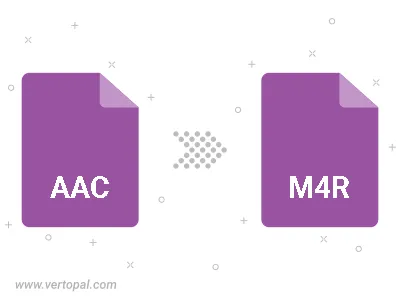
Schneiden Sie die AAC-Datei zurecht und konvertieren Sie sie in M4R.
AAC in M4R konvertieren und die Ausgabekanäle auf Mono (1.0) oder Stereo (2.0) einstellen.
Befolgen Sie die unten stehenden Schritte, wenn Sie Vertopal CLI auf Ihrem macOS-System installiert haben.
cd zum AAC-Dateiort oder fügen Sie den Pfad zu Ihrer Eingabedatei hinzu.Befolgen Sie die unten stehenden Schritte, wenn Sie Vertopal CLI auf Ihrem Windows-System installiert haben.
cd zum AAC-Dateiort oder fügen Sie den Pfad zu Ihrer Eingabedatei hinzu.Befolgen Sie die unten stehenden Schritte, wenn Sie Vertopal CLI auf Ihrem Linux-System installiert haben.
cd zum AAC-Dateiort oder fügen Sie den Pfad zu Ihrer Eingabedatei hinzu.